CAD圓形怎么繪制內外切六邊形
CAD制圖時,想要在圓形中畫一個內切多邊形或者外切多邊形,該怎么繪制呢?這里小編給大家介紹CAD圓形的內外切六邊形的畫法,對比兩者的差別,下面一起來看看詳細的教程。
1、畫圓:先使用畫圓命令,繪制直徑為100的圓;
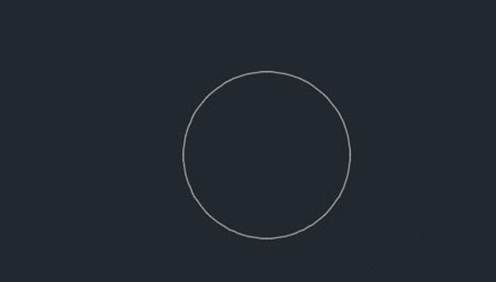
2、為了更好的說明內外切六邊形,使用co(復制命令)把步驟2繪制的圓復制一個出來;
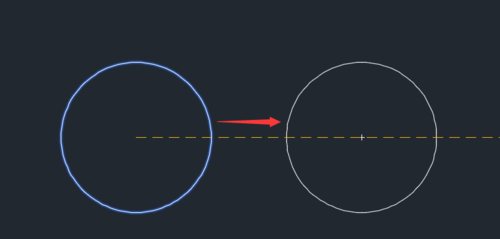
3、進入多邊形命令后,先輸入我們要繪制的邊數(shù)(6),然后輸入中心點(即繪制的圓心)
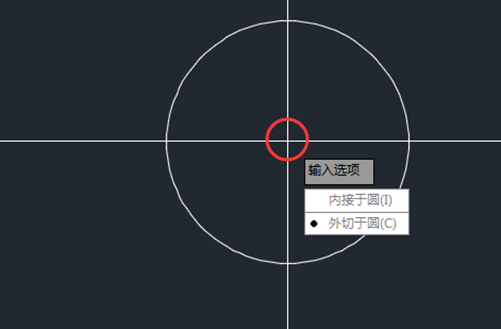
4、在多邊形提示出現(xiàn)是內切圓還是外切圓時,先繪制內切圓,其結果如下圖;
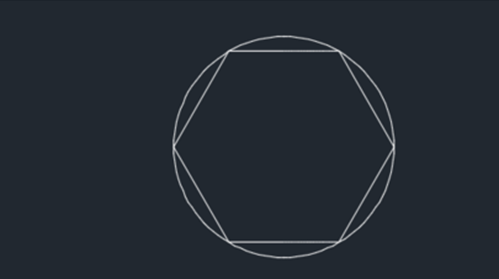
5、本次輸入外切圓,通過以下兩圖,就清晰地繪制出內、外切六邊形了;下圖中,左側為內切圓,右側為外切圓。
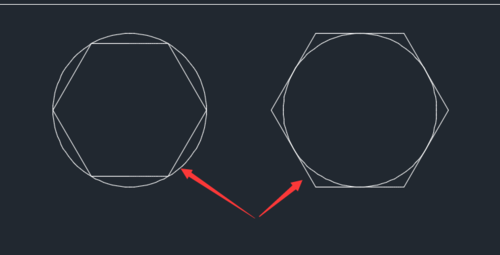
以上就是CAD圓形內、外切六邊形的畫法,無論是內切六邊形還是外切六邊形,其繪圖的過程是一樣的,只是在選擇內外切時才有區(qū)分,希望能幫助到大家。
推薦閱讀:CAD制圖初學入門
·中望CAx一體化技術研討會:助力四川工業(yè),加速數(shù)字化轉型2024-09-20
·中望與江蘇省院達成戰(zhàn)略合作:以國產化方案助力建筑設計行業(yè)數(shù)字化升級2024-09-20
·中望在寧波舉辦CAx一體化技術研討會,助推浙江工業(yè)可持續(xù)創(chuàng)新2024-08-23
·聚焦區(qū)域發(fā)展獨特性,中望CAx一體化技術為貴州智能制造提供新動力2024-08-23
·ZWorld2024中望全球生態(tài)大會即將啟幕,誠邀您共襄盛舉2024-08-21
·定檔6.27!中望2024年度產品發(fā)布會將在廣州舉行,誠邀預約觀看直播2024-06-17
·中望軟件“出海”20年:代表中國工軟征戰(zhàn)世界2024-04-30
·2024中望教育渠道合作伙伴大會成功舉辦,開啟工軟人才培養(yǎng)新征程2024-03-29
·玩趣3D:如何應用中望3D,快速設計基站天線傳動螺桿?2022-02-10
·趣玩3D:使用中望3D設計車頂帳篷,為戶外休閑增添新裝備2021-11-25
·現(xiàn)代與歷史的碰撞:阿根廷學生應用中望3D,技術重現(xiàn)達·芬奇“飛碟”坦克原型2021-09-26
·我的珠寶人生:西班牙設計師用中望3D設計華美珠寶2021-09-26
·9個小妙招,切換至中望CAD竟可以如此順暢快速 2021-09-06
·原來插頭是這樣設計的,看完你學會了嗎?2021-09-06
·玩趣3D:如何巧用中望3D 2022新功能,設計專屬相機?2021-08-10
·如何使用中望3D 2022的CAM方案加工塑膠模具2021-06-24
·CAD中選中對象單獨保存一個文件的方法2020-08-12
·建筑CAD常見問題解答集合(二)2020-03-20
·?CAD圖紙查看基礎操作圖文教程2018-08-09
·CAD中如何繪制等軸測圓2018-03-26
·CAD中如何使圖紙線寬統(tǒng)一2020-08-06
·CAD調整填充內容大小的方法2020-08-13
·CAD怎么轉換坐標系2019-01-10
·CAD如何更新字段中的數(shù)據(jù)2021-03-10








